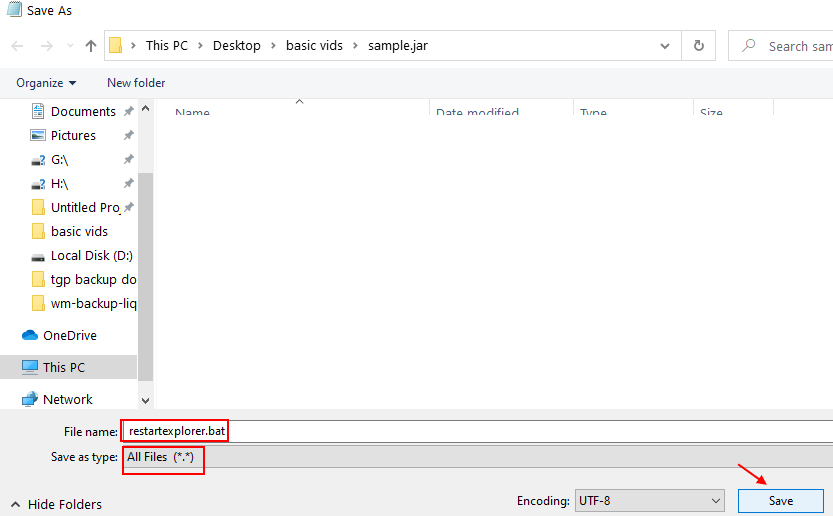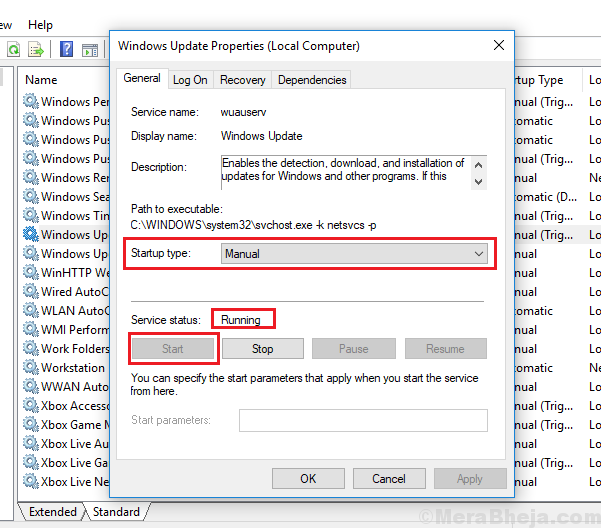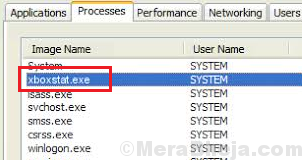I problemi di ripristino del sistema sono diversi. Alcuni sono facili da risolvere mentre altri sono difficili. In alcuni casi, il processo di Ripristino configurazione di sistema non si avvia affatto mentre in altri casi viene eseguito ma non viene completato correttamente. Uno di questi casi è con il seguente codice di errore:
Ripristino configurazione di sistema non è stato completato correttamente (0x80070005)
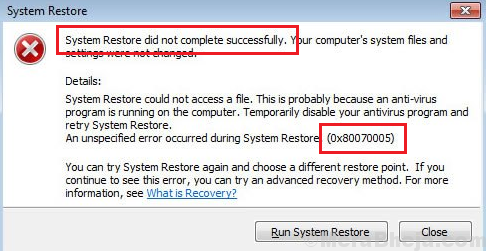
cause
1] Il software antivirus potrebbe interferire con il processo di Ripristino configurazione di sistema.
2] I file di sistema potrebbero essere mancanti o corrotti.
3] Le impostazioni di protezione del sistema potrebbero essere danneggiate.
Passaggi preliminari
Disabilita temporaneamente il tuo software antivirus e controlla se aiuta.
Successivamente, procedere con le seguenti soluzioni:
1] Riavvia il sistema in modalità provvisoria ed esegui l'avvio pulito.
2] Esegui una scansione SFC
3] Controlla le impostazioni di protezione del sistema
Soluzione 1] Riavvia il sistema in modalità provvisoria ed esegui l'avvio pulito.
La modalità provvisoria consente agli utenti di avviare il sistema con un set minimo di driver. Ecco il procedura per riavviare il sistema in modalità provvisoria.
Nel caso in cui Ripristino configurazione di sistema funzioni correttamente in modalità provvisoria, il problema potrebbe essere dovuto a un programma di avvio che interferisce. In tal caso, un avvio pulito potrebbe essere utile.
Soluzione 2] Esegui una scansione SFC
Nel caso in cui il problema sia causato da file di sistema mancanti, una scansione SFC aiuterebbe a rilevare lo stesso e sostituire i file. Ecco il procedura per una scansione SFC.

Soluzione 3] Controlla le impostazioni di protezione del sistema
Se le impostazioni di Protezione del sistema sono danneggiate, il processo di Ripristino configurazione di sistema sarebbe interessato. Sebbene abbiamo verificato questo durante l'esecuzione della scansione SFC, dobbiamo anche verificare se la protezione del sistema è attivata. Questo potrebbe essere verificato e corretto come segue:
1] Premere Vincere+Pausa Pausa. Questo aprirebbe il Proprietà di sistema finestra.
2] Nell'elenco a sinistra, fare clic e aprire Protezione del sistema.
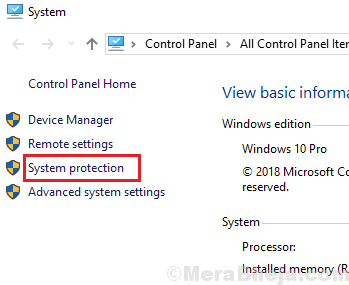
3] Controllare l'elenco se la protezione del sistema è SOPRA per le unità di sistema o meno. In caso contrario, seleziona l'unità di sistema e fai clic su Configura.
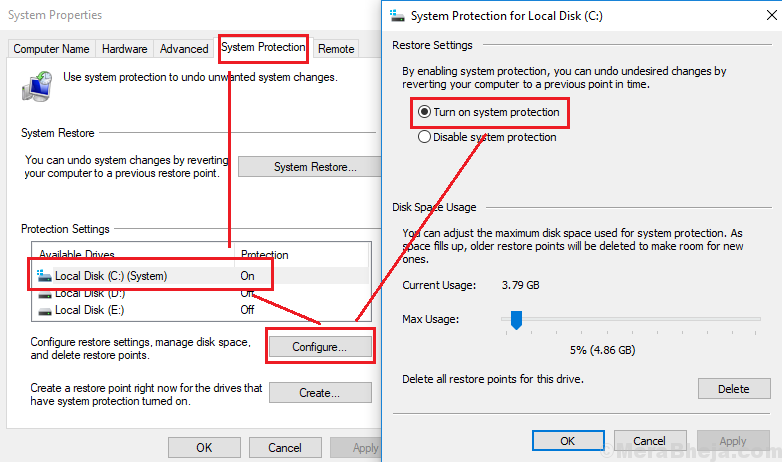
4] Fare clic su Attiva la protezione del sistema e seleziona ok per salvare le impostazioni.
5] Ricomincia il sistema.